是否曾盯着Excel图表,渴望突显某个特殊数据点?或许是异常值、创纪录的月份,或是需要额外说明的内容。这时就需要不起眼的星号登场——它是让图表信息量倍增的秘密武器。
在匡优Excel,我们深知数据可视化对商业决策的关键性。因此特别编写这份简明指南,助您掌握这个看似微小却威力十足的Excel技巧。
星号在Excel图表中的重要性
星号不仅是装饰符号,更是具有实用价值的标记,能够:
- 高亮非常规数据(比如销售额暴增的月份)
- 指向包含补充说明的脚注
- 引起对显著性统计结果的关注
- 标记特殊活动或营销战役
不妨将其视为图表上的便利贴——它们能帮助完整呈现数据背后的故事。
数据预处理
添加修饰前请确保数据整洁:
- 清除重复项或错误数据
- 统一数字格式
- 复核数据范围
- 添加清晰标签
专业提示:匡优Excel的AI功能可在数秒内自动清理整理数据——无需手动操作!
创建基础图表
- 选定数据范围
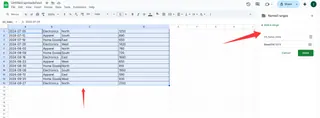
点击“插入”>“图表”
选择图表类型(柱状图、折线图等)
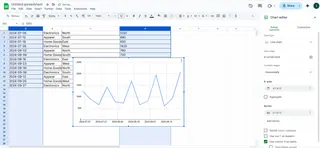
- 自定义颜色与标签
添加星号:简易操作指南
请按以下步骤施展魔法:
- 单击需要标记的数据点
- 右键选择“添加数据标签”
- 点击标签进入编辑模式
- 在数字后输入星号(*)
- 设置突出显示格式(可尝试加粗或变色)
示例:若第三季度因促销活动导致销售额异常增长,可在对应柱状图旁添加“*”并附注说明。
进阶文本框应用
需要超越星号的标注效果?请添加文本框:
- 进入“插入”>“文本框”
- 在图表指定位置单击
- 输入说明文字(如“*夏季促销”)
- 调整格式以匹配图表风格
专业设计技巧
让星号标注更醒目:
- 使用对比色系
- 尺寸略大于常规文本
- 精心安排位置(避免遮盖重要数据)
常见误区规避
- 切忌过度使用——过多星号会导致版面混乱
- 保持跨图表格式统一
- 确保说明文字清晰简洁
匡优Excel进阶功能
手动操作虽有效,但匡优Excel的智能图表能自动实现:
- 检测并标记异常值
- 添加智能批注
- 数秒生成专业级图表
想象拥有这些工具后的场景——从此告别繁琐的手动格式化!
结语
添加星号虽是细微之举,但正是这些细节让您的报告脱颖而出。无论是向团队还是客户展示,清晰的视觉指引都能提升数据理解效率。
准备好提升Excel技能了吗?匡优Excel助您轻松创建惊艳且富有洞察力的图表。立即体验,感受数据可视化的便捷魅力!








